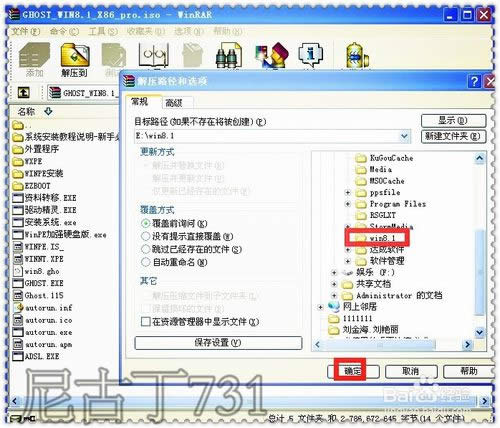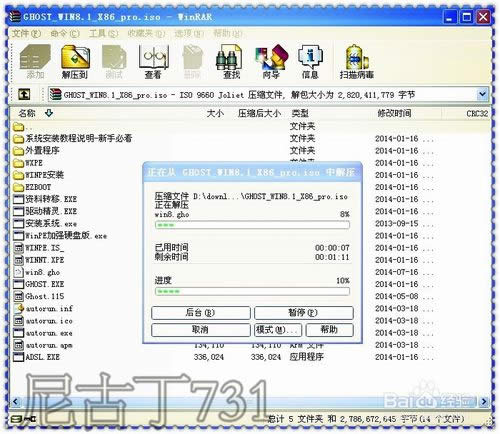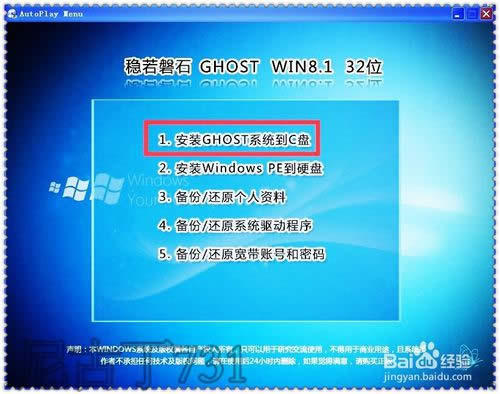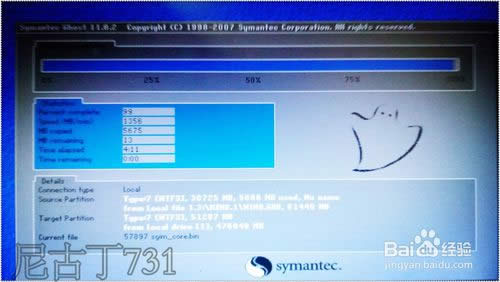如何安装Windows832位设置系统呢?
发布时间:2022-04-21 文章来源:xp下载站 浏览: 50
|
系统软件是指控制和协调计算机及外部设备,支持应用软件开发和运行的系统,是无需用户干预的各种程序的集合,主要功能是调度,监控和维护计算机系统;负责管理计算机系统中各种独立的硬件,使得它们可以协调工作。系统软件使得计算机使用者和其他软件将计算机当作一个整体而不需要顾及到底层每个硬件是如何工作的。 其实Win8系统的安装方法有很多种,对于非专业的人来说复杂的过程是有一定的难度。傻瓜式操作,对于大部分人来说就是很简单的事情了,使用硬盘安装的方法当然是非常简单的,下面就让小编以win832位操作系统为例为大家介绍硬盘安装win832位操作系统的方法吧。 首先要去网上下载一个win8的安装系统,可以挂机下载。用迅雷下载,下载完成找到win8压缩包;
安装win832位操作系统图1 双击打开,解压到其他磁盘,新建一个文件夹存放。
安装win832位操作系统图2 因为win8系统可能有点大,解压的时候可能需要几分钟,稍等一会就好了;
安装win832位操作系统图3 解压完成后,找到刚才win8系统存放的位置,双击打开自动安装“autorun.exe”应用程序;
安装win832位操作系统图4 现在自动安装的页面出现了,如果C盘还有没备份的资料可以选择其他选项来玩成,安装系统选择第一项“安装GHOST系统到C盘”
安装win832位操作系统图5 此时会弹出一个对话框,选择还原分区为“C盘”选择iso镜像文件路径,单击“确定”按钮;
安装win832位操作系统图6 到这里就会弹出一个提示框"是否重启电脑"选择“是”;
安装win832位操作系统图7 重启之后电脑要进入系统还原,差不多等5分钟,还原完成电脑就会再次重启;
安装win832位操作系统图8 进入开机界面,后面就不需要做什么了,系统就会自动安装;这个过程可能需要一段时间,如果长时间不动,看看硬盘指示灯又没有闪烁,如果死机了,就重启电脑,不行的话,就多试几次。
安装win832位操作系统图9 大概过一段时间电脑就会进入安装系统界面,稍等一会;不用操作;
安装win832位操作系统图10 现在电脑屏幕上不断的会有字幕出现,“正在为你进行相关设置”,自动设置;
安装win832位操作系统图11 设置完成后,电脑会自动的为你安装应用程序,不需要我们任何操作;
安装win832位操作系统图12 等过几分钟,win8系统就安装完成了,就可以使用了,是不是很简单;
安装win832位操作系统图13 看看win8的UI多漂亮,很清新!
安装win832位操作系统图14 以上就是小编为大家介绍的安装win832位操作系统的方法了,安装win832位操作系统的方法不用过多的选择,系统自动安装。好了,大家如果有兴趣的就赶紧观看起来吧。下一篇为大家介绍的是小鱼一键重装系统的方法,敬请期待。 系统软件一般是在计算机系统购买时随机携带的,也可以根据需要另行安装。 |